
Zoom inn på Touch Bar på Macen
Hvis Macen har en Touch Bar og du har problemer med å se objektene i Touch Bar, kan du slå på Touch Bar-zoom, som viser en større versjon av Touch Bar på skjermen.
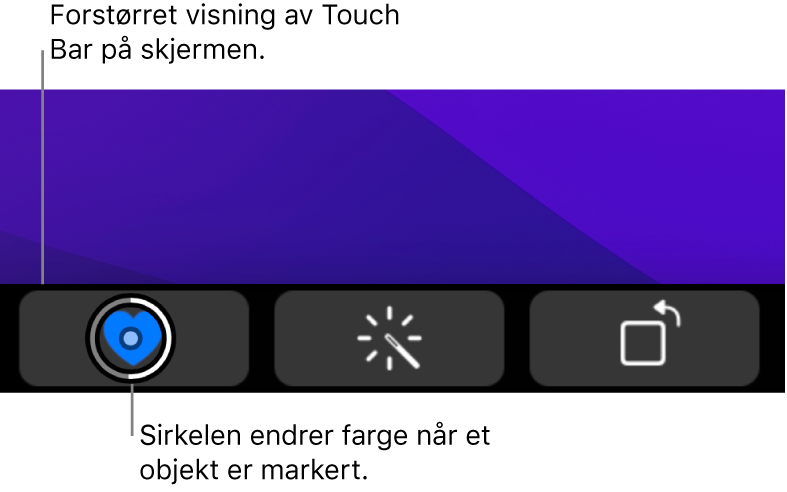
Slå på eller av Touch Bar-zoom: Velg Apple-menyen

 , klikk på Zoom, og velg deretter Aktiver Touch Bar-zoom. Hvis du vil slå av denne funksjonen, fjerner du markeringen i avkrysningsruten.
, klikk på Zoom, og velg deretter Aktiver Touch Bar-zoom. Hvis du vil slå av denne funksjonen, fjerner du markeringen i avkrysningsruten.Vis zoomet Touch Bar på skjermen: Hold en finger på Touch Bar. Hvis du bare trykker på Touch Bar, vises ikke den zoomede versjonen på skjermen. Du må holde en finger på Touch Bar.
Øk eller reduser zoom: Hold nede Kommando-tasten på tastaturet mens du kniper to fingre utover eller mot hverandre på Touch Bar.
Marker og aktiver et objekt: Skyv fingeren på Touch Bar til sirkelen på skjermen er på objektet du vil markere, hold fingeren der til sirkelen endrer farge (når objektet er markert), og løft deretter fingeren for å aktivere objektet.
Du kan også splittrykke på et objekt. Trykk og hold på objektet du vil markere med én finger, og trykk deretter hvor som helst på Touch Bar med en annen finger for å aktivere objektet. Du trenger ikke å vente til sirkelen endrer farge.
Touch Bar-zoom er ikke tilgjengelig når du bruker VoiceOver.